怎么用ghost一键还原恢复系统?ghost一键恢复是一款html' target='_blank'>系统备份与还原软件,支持将gho备份镜像还原到C盘,从而达到系统重装的目的。很多人并不知道怎么使用ghost一键还原,其实使用方法非常简单,下面 小编跟大家介绍一键ghost还原系统教程。
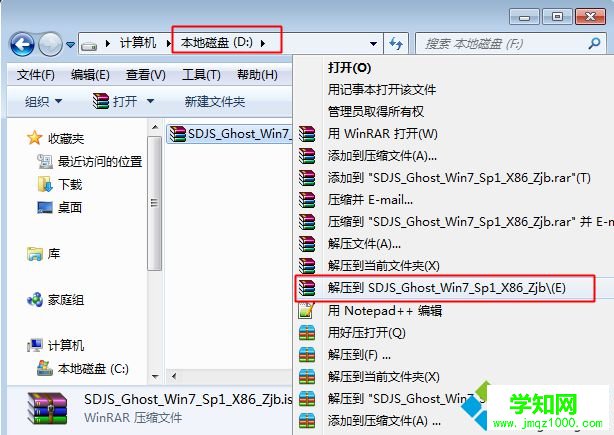 2、将最大的gho文件win7.gho和ghost一键恢复软件放到同一目录,比如D盘,不要放C盘或桌面;
2、将最大的gho文件win7.gho和ghost一键恢复软件放到同一目录,比如D盘,不要放C盘或桌面; 3、双击打开onekey ghost镜像安装工具,选择“还原分区”,映像路径选择win7.gho文件,选择系统要安装的位置,一般是C盘,或者根据磁盘容量选择安装位置,点击确定;
3、双击打开onekey ghost镜像安装工具,选择“还原分区”,映像路径选择win7.gho文件,选择系统要安装的位置,一般是C盘,或者根据磁盘容量选择安装位置,点击确定;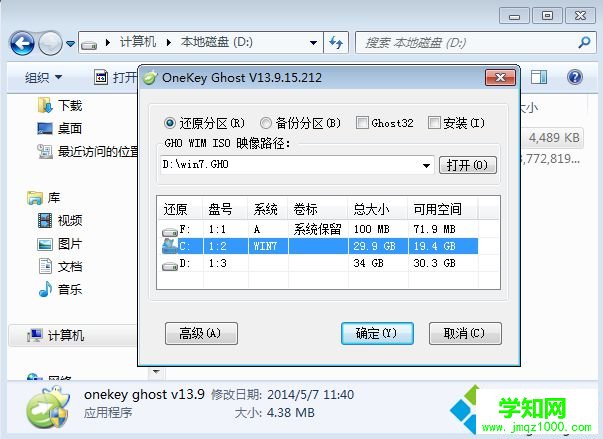 4、弹出对话框,点击是,立即重启进行计算机还原,如果提示没有找到ghost32/ghost64,参考相关教程提供的教程解决;
4、弹出对话框,点击是,立即重启进行计算机还原,如果提示没有找到ghost32/ghost64,参考相关教程提供的教程解决;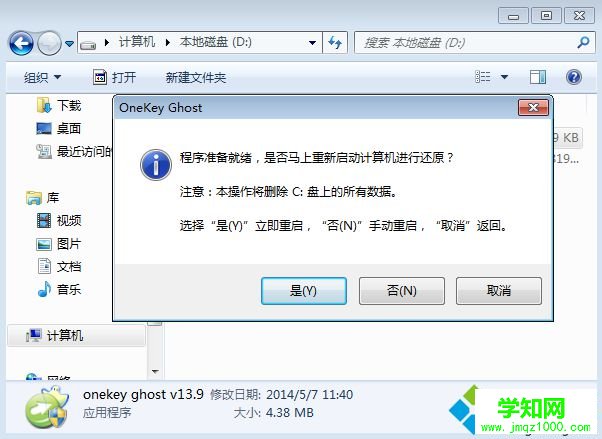 5、这时候电脑自动重启,启动菜单多出Onekey Ghost选项,电脑会自动选择这个选项进入;
5、这时候电脑自动重启,启动菜单多出Onekey Ghost选项,电脑会自动选择这个选项进入; 6、启动进入到这个界面,执行ghost系统安装部署到C盘的操作,耐心等待进度条完成;
6、启动进入到这个界面,执行ghost系统安装部署到C盘的操作,耐心等待进度条完成; 7、操作完成后,电脑自动重启,继续执行系统组件、驱动安装和配置过程;
7、操作完成后,电脑自动重启,继续执行系统组件、驱动安装和配置过程; 8、安装过程通常5-10分钟,最后重启进入全新系统桌面后,ghost一键恢复系统过程结束。
8、安装过程通常5-10分钟,最后重启进入全新系统桌面后,ghost一键恢复系统过程结束。
ghost一键恢复系统教程就为大家介绍到这边,如果你不懂怎么使用ghost一键还原,可以参照上面的步骤来操作。
相关教程:ghost xp系统一键装机win8系统怎么一键恢复一键还原win7系统windows8怎么一键还原windows xp一键还原郑重声明:本文版权归原作者所有,转载文章仅为传播更多信息之目的,如作者信息标记有误,请第一时间联系我们修改或删除,多谢。
新闻热点
疑难解答